直接集成
如果你想要通过共用代码来同时开发你的 Kotlin Multiplatform 项目和 iOS 项目, 你可以使用一段特别的脚本来设置直接集成.
这段脚本会自动化在 Xcode 中将 Kotlin 框架连接到 iOS 项目的过程:
这段脚本使用专门为 Xcode 环境设计的 Gradle 任务 embedAndSignAppleFrameworkForXcode. 在设置过程中, 你要将它添加到 iOS App 构建的运行脚本阶段(Run Script Phase). 然后, 在运行 iOS App 构建之前, Kotlin artifact 会构建, 并包含在派生数据中.
一般来说, 这段脚本会:
将编译后的 Kotlin 框架复制到 iOS 项目结构的正确目录中.
处理内嵌框架的代码签名(code signing)过程.
确保 Kotlin 框架中发生变更的代码 Xcode 中的反应到 iOS App 中.
如何设置
如果你目前在使用 CocoaPods plugin 来连接你的 Kotlin 框架, 首先请进行迁移. 如果你的项目没有 CocoaPods 依赖项, 请跳过这一步.
从 CocoaPods plugin 迁移
要从 CocoaPods plugin 迁移, 请进行以下步骤:
在 Xcode 中, 使用 Product | Clean Build Folder, 或使用 Cmd + Shift + K 快捷键, 清除构建目录.
在 Podfile 所在的目录中, 运行以下命令:
pod deintegrate从你的
build.gradle(.kts)文件中删除cocoapods {}代码块.删除
.podspec文件和 Podfile.
将框架连接到你的项目
要将从跨平台项目生成的 Kotlin 框架连接到你的 Xcode 项目, 请进行以下步骤:
只有声明过
binaries.framework配置选项, 才会注册embedAndSignAppleFrameworkForXcodetask. 在你的 Kotlin Multiplatform 项目中, 在build.gradle.kts文件中选择 iOS 编译目标声明.在 Xcode 中, 双击项目名称, 打开 iOS 项目设置.
在左侧的 Targets 中, 选择你的 target, 然后进入 Build Phases 页.
点击 +, 并选择 New Run Script Phase.
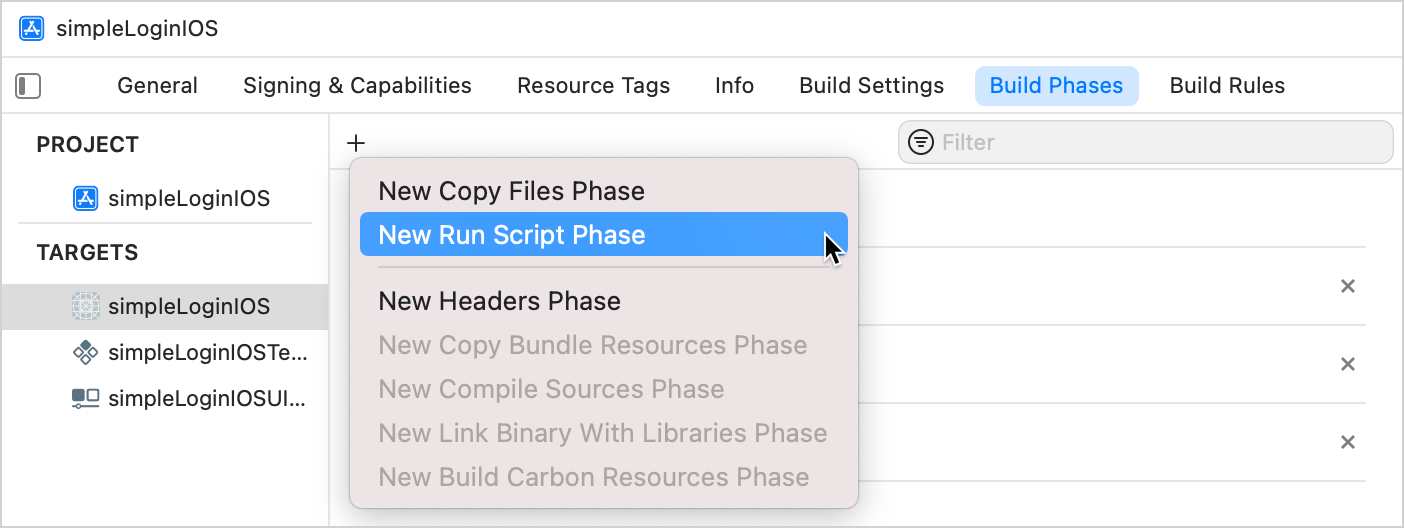
调整下面的脚本, 并粘贴到运行脚本(Run Script)栏:
cd "<跨平台项目的根目录路径>" ./gradlew :<共用的模块名称>:embedAndSignAppleFrameworkForXcode在
cd命令中, 指定你的 Kotlin Multiplatform 项目的根目录路径, 例如,$SRCROOT/...在
./gradlew命令中, 指定共用的模块名称, 例如,:shared或:composeApp.
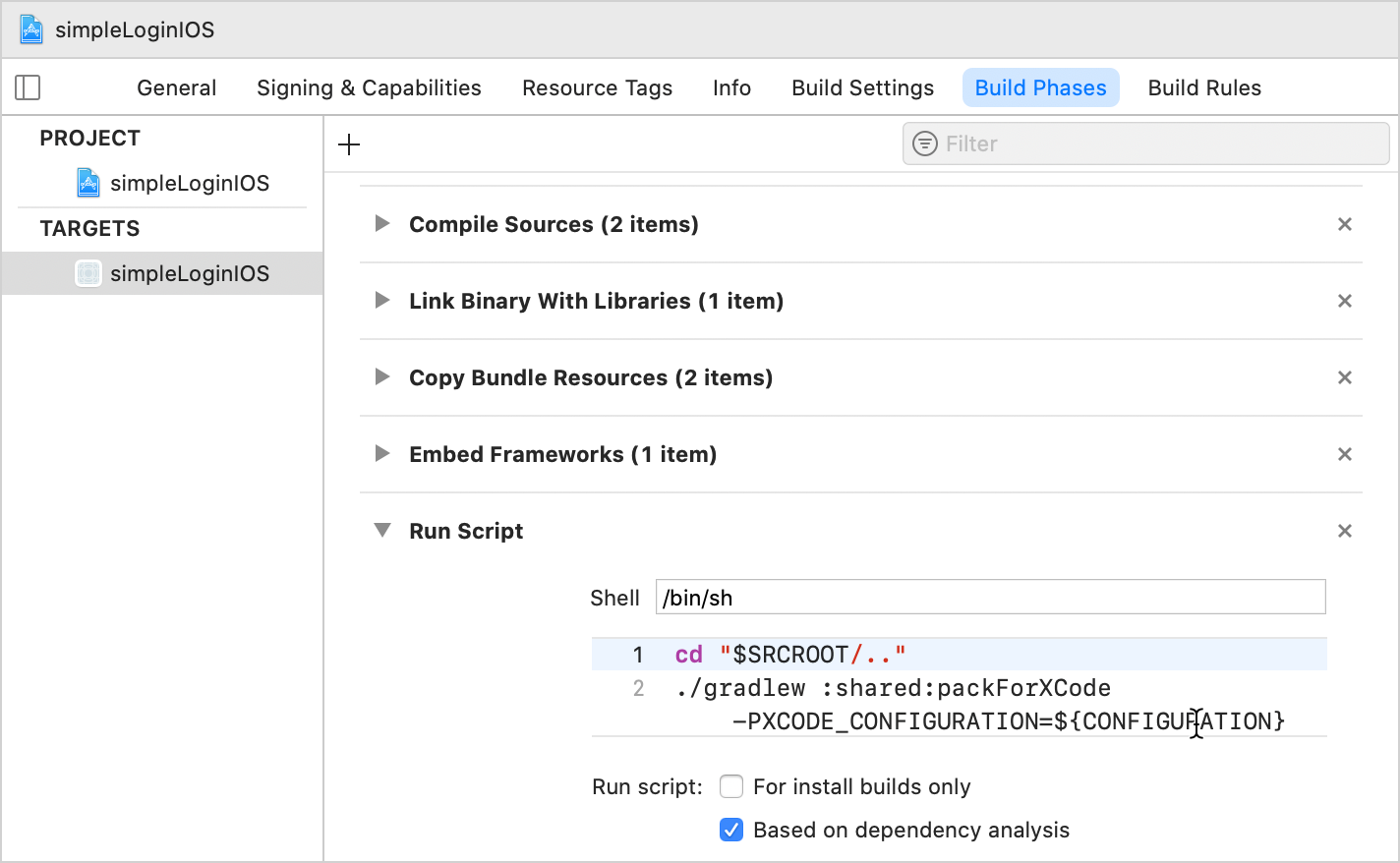
禁用 Based on dependency analysis 选项.
这样会确保 Xcode 在每次构建期间运行脚本, 而且不会每次都警告缺少输出的依赖项.
将 Run Script 阶段移动到更高的位置, 放在 Compile Sources 阶段之前.
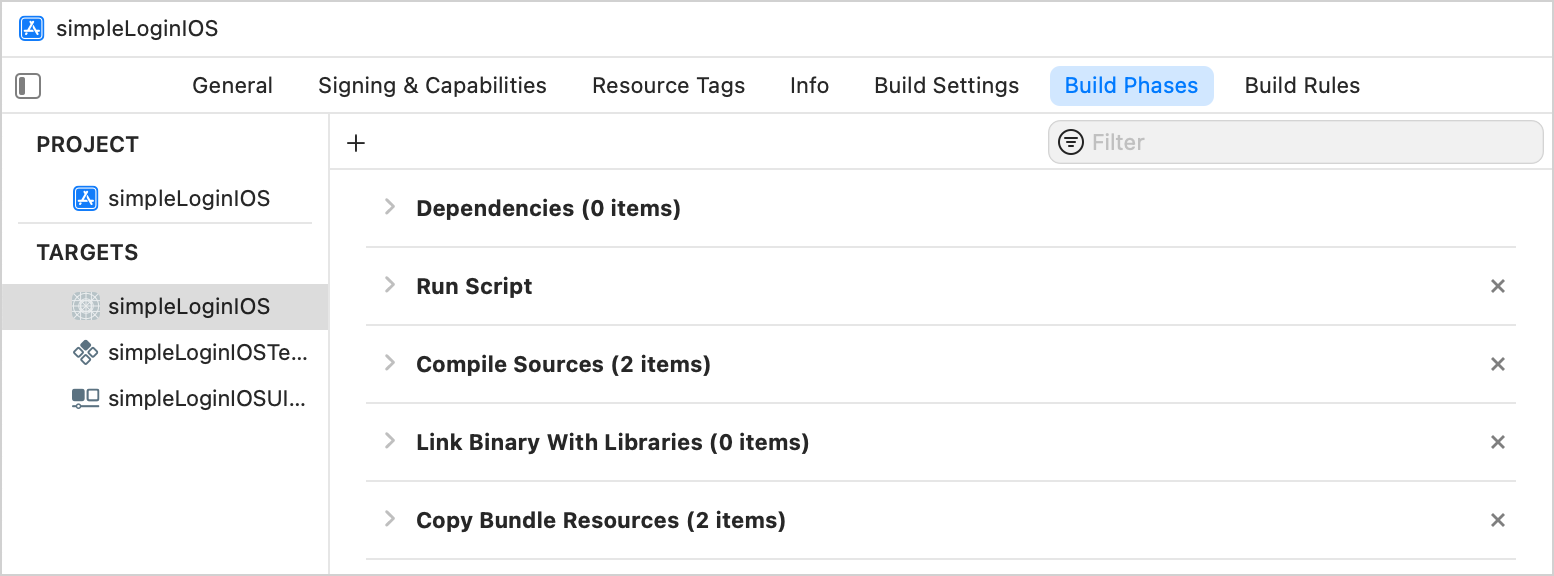
在 Build Settings 页, 禁用 Build Options 之下的 User Script Sandboxing 选项:
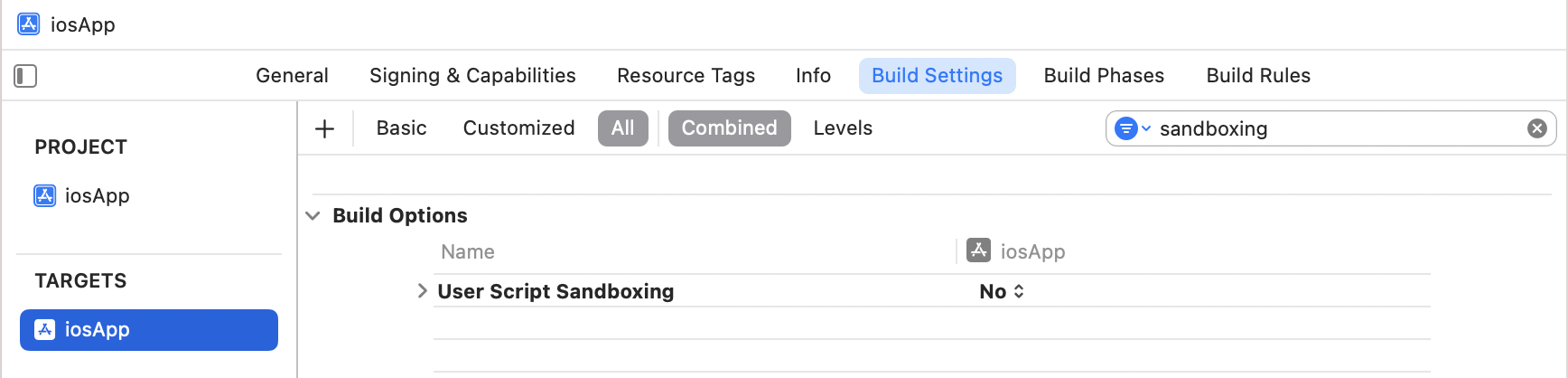
在 Xcode 中构建项目. 如果一切设置正确, 项目将会构建成功.
下一步做什么?
使用 Swift 包管理器时, 你也可以使用本地集成. 学习如何在本地包中添加 Kotlin 框架的依赖项.